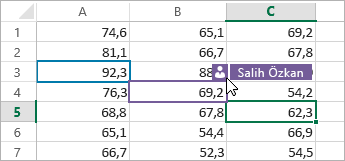Windows için Excel ile paylaşma ve işbirliği yapma
Çalışma kitabınızı OneDrive'a kaydetme
Bir çalışma kitabına farklı cihazlardan erişebilmek, çalışma kitabını başkalarıyla paylaşabilmek ve çalışma kitabı üzerinde işbirliği yapmak için çalışma kitabını OneDrive’a kaydedin.
-
Dosya > Farklı Kaydet’i seçin.
-
İş veya okul için
OneDrive - <Şirket adı> seçeneğini belirleyin. -
Kişisel dosyalar için
OneDrive - Bireysel’i seçin.
-
-
Bir dosya adı girin ve Kaydet’i seçin.
Hesabınızda oturum açmanız gerekebilir. Daha fazla bilgi için, birlikte yazma Ile Excel çalışma kitaplarında aynı anda birlikteçalışma konusuna bakın.
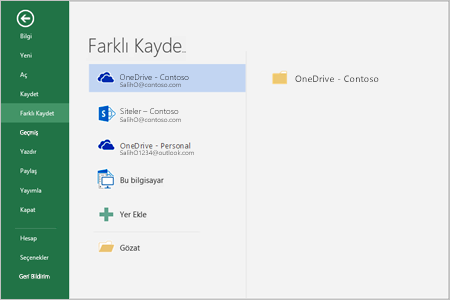
Çalışma kitabınızı paylaşma
-
Şeritte

Dilerseniz Dosya > Paylaş'ı da seçebilirsiniz.
Not: Dosyanız OneDrive'da kayıtlı değilse, dosyayı paylaşmak için OneDrive'a yüklemeniz istenir.
-
Açılan listeden paylaşmak istediğiniz kişileri seçin ya da bir ad veya e-posta adresi girin.
-
İsteğe bağlı olarak bir ileti ekleyin ve Gönder'i seçin.
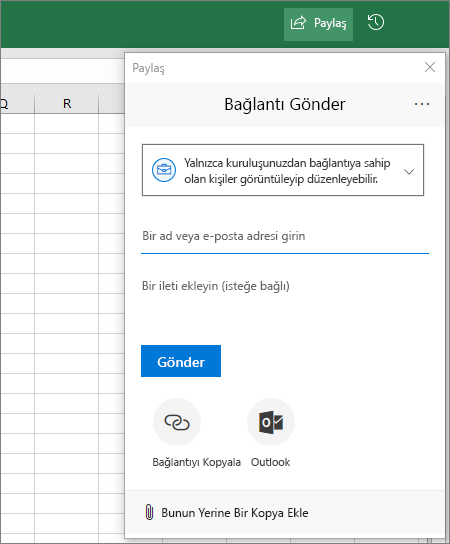
Çalışma kitabını birlikte düzenleme
Dosyanızı paylaştıktan sonra, bu dosya üzerinde başkalarıyla birlikte aynı anda çalışabilirsiniz.
-
Sağ üst köşede dosyayı kimin düzenlediğini görürsünüz.
-
Renkli hücreler, her kişinin çalışma kitabında çalıştığı yeri size gösterir. Renkli bir hücreyi kimin düzenlediğini görmek için hücreye tıklayın.
İpucu: Önceki bir sürümü görmek ve geri yüklemek için dosya > bilgileri > Sürüm geçmişi'ni seçin.